在机器开启后立即按下[主页]键,会显示[首页]屏幕。
使用[首页]屏幕,可以查看碳粉状态和纸张状态。
每种功能的图标会显示在[主页]屏幕上。
您可以在[主页]屏幕上添加常用程序的快捷方式。这些程序快捷方式会显示在[主页]屏幕上。通过按快捷方式可轻松调用程序。
要显示[主页]屏幕,请按下[主页]键。如果[主页]屏幕未显示,请按下屏幕右上角的![]() 图标以切换至菜单屏幕。
图标以切换至菜单屏幕。
[首页]屏幕
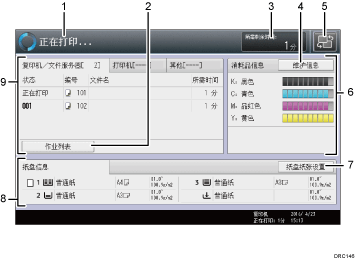
[主页] 屏幕
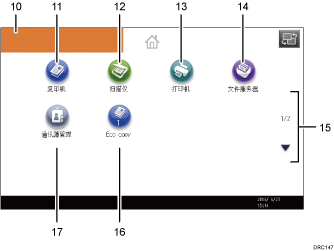
操作状态和信息
显示操作状态与信息。
[作业列表]
按该键可在[检查状态]屏幕上显示[当前作业]选项卡。
预计时间
表示为完成当前所显示的作业列表顶端的作业预计所需的时间。
[维护信息]
按该键可在[检查状态]屏幕上显示[维修/查询/机器信息]选项卡。
切换屏幕
按该键可在[主页]屏幕和[首页]屏幕之间切换。
[消耗品信息]
显示有关耗材(如剩余碳粉量)的信息。
[纸盘纸张设置]
按该键可显示[纸盘纸张设置]屏幕。
[纸盘信息]/[插纸机信息]
显示纸盘和插纸机的状态。
[作业列表]
显示当前作业和正在等待的作业。
主页屏幕图像
您可以在[主页]屏幕上显示图像,如公司标识。要更改图像,请参见在[主页]屏幕上显示图像。
[复印机]

按下此键进行复印。
有关如何使用复印功能的详情,请参见《复印/文件服务器》。
[扫描仪]

按下此键以扫描原稿并将图像保存为文件。
有关如何使用扫描仪功能的详情,请参见《扫描》。
[打印机]

按下此键以设置将机器用作打印机。
有关如何为打印机功能完成设置的详情,请参见《打印》。
[文件服务器]

按下此键在机器硬盘上保存或打印文件。
有关如何使用文件服务器功能的详情,请参见《复印/文件服务器》。
 /
/
图标未在1页中显示时,按下此键换页。
快捷方式图标
您可以在[主页]屏幕上添加程序的快捷方式。有关如何注册快捷方式的详细信息,请参见在[主页]屏幕上添加图标。程序编号会显示在快捷方式底部。有关可以编入的快捷方式示例的详细信息,请参见程序示例。
[通讯簿管理]

按下以显示通讯簿。
有关如何使用通讯簿的详细信息,请参见《连接机器/系统设置》中的“通讯簿”。
![]()
安装了嵌入式软件应用程序之后,[主页]屏幕上将显示该应用程序的功能图标。
您可以更改图标的顺序。有关详细信息,请参见更改[主页]屏幕上的图标顺序。
在简单屏幕上,每页最多可显示8个图标。字母和键以较大的尺寸显示,使操作更容易。在标准屏幕上,每页最多可显示12个图标。有关详细信息,请参见切换屏幕模式。
